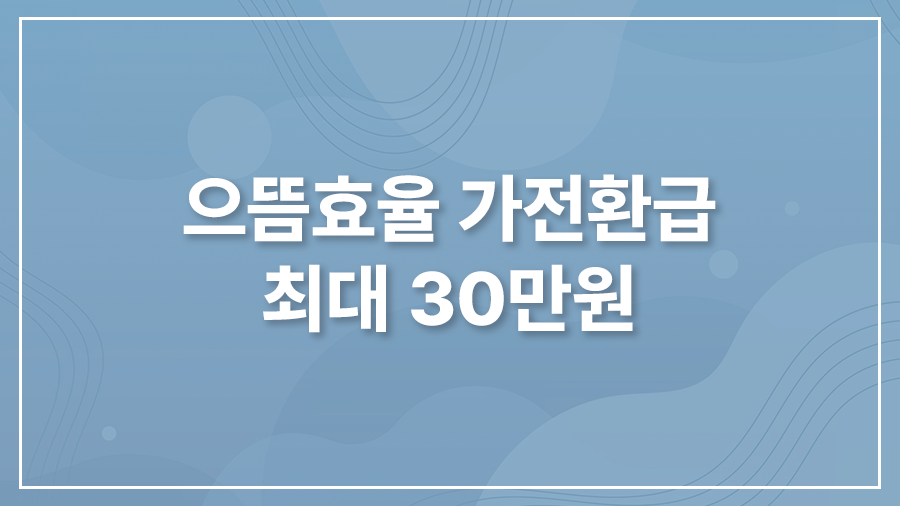노션 캘린더와 애플 캘린더 연동하는 방법

노션 캘린더란?
노션 캘린더는 노션이 만든 정말 편리한 일정 관리 도구인데요. 예전에 인수했던 Cron이라는 서비스를 기반으로 탄생했어요. 그냥 일정만 표시하는 게 아니라, 프로젝트 관리랑 일정 계획을 한꺼번에 할 수 있어서 정말 유용하답니다. 구글 캘린더와도 연동되고, 최근에는 애플 사용자들을 위해 iCloud 캘린더와도 연결할 수 있게 됐어요!
노션 페이지와 일정을 바로 연결할 수 있고, 여러 시간대도 지원하니 해외 일정도 헷갈리지 않아요. 일정이 겹치는 걸 미리 알려주는 기능도 있고, 끌어다 놓기만 해도 일정 조정이 가능해서 정말 편리하죠. 컴퓨터(맥, 윈도우)와 스마트폰(아이폰, 안드로이드는 곧 출시)에서 모두 쓸 수 있어요.
개인 일정이랑 업무 일정을 한 곳에서 관리할 수 있으니 시간 관리가 훨씬 쉬워지고, 노션의 다른 기능들과도 잘 어울려서 일하는 방식이 한결 효율적으로 바뀐답니다!
노션캘린더에 애플 캘린더 연동방법

최근 노션 캘린더 내에 애플 캘린더를 연동할 수 있게 시스템이 변경이 되었어요. 처음 노션캘린더가 출시가 되었을 때는 구글 캘린더만 연동이 되었는데요. 이제 애플 캘린더도 연동이 가능해 졌답니다.
그럼 노션캘린더에 애플 캐린더 계정을 추가하는 방법을 하나씩 알려드려볼께요.

노션 캘린더 좌측에 “캘린더 계정 추가” 하기를 눌러 줍니다. 그러면 캘린더 설정 팝업을 확인해 볼 수 있어요.
API 통합 – 캘린더 부분으로 들어가면 ‘iCloud 계정 추가’ 부분이 새로 생겨 있는 걸 볼 수 있어요.

iCloud 계정 추가를 눌러 주면 애플 계정 로그인을 해야 합니다. 노션 캘린더 연동을 위해서는 앱 지정 비밀번호를 생성해야 합니다.

애플 로그인 페이지로 이동을 하면 ‘로그인 및 보안’ 카테고리에서 ‘Apple로 로그인’ 부분을 선택합니다.
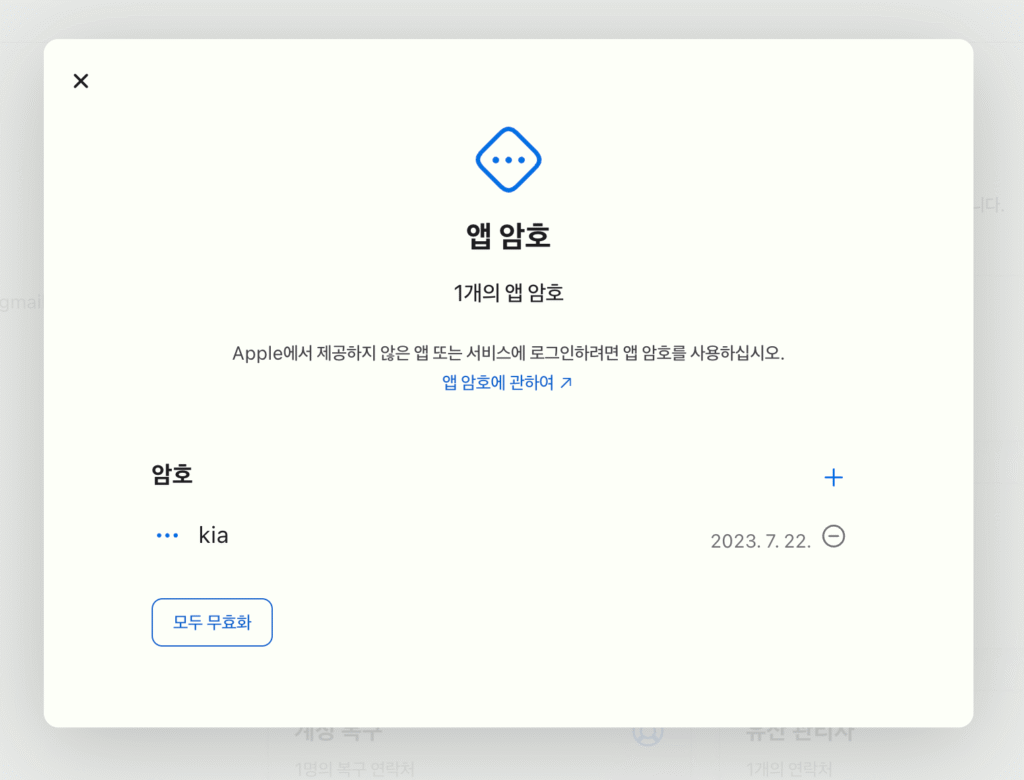

이제 앱 암호 새로 만들기를 통해서 나만 알수 있는 네이밍을 작성해 주시고 앱 암호 생성을 해 줍니다.
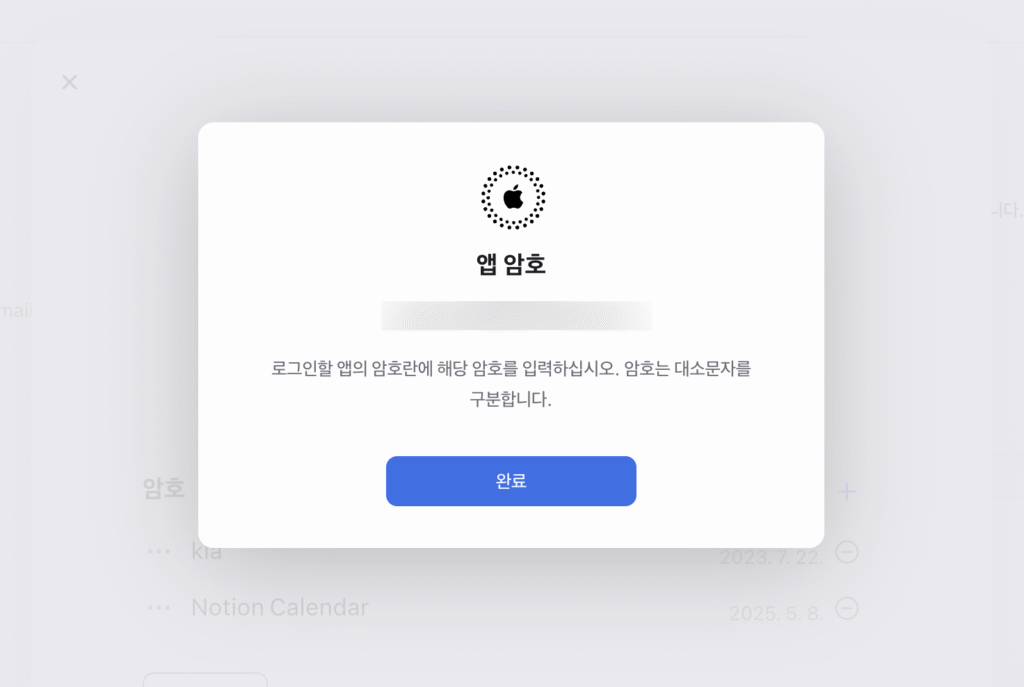
앱 암호 생성을 하였다면 위 사진과 같이 로그인 암호가 임의로 생성이 됩니다. 이 암호는 노션 캘리더 연동할 때 꼭 필요한 암호이니 잘 복사해서 저장해 놓습니다.

노션 캘린더 연동 페이지로 돌아와서 앱 지정 비밀번호 있음 버튼을 눌러주면 위 이미지와 같이 앱 비밀번호를 입력해 줍니다.

위 과정을 정상적으로 진행이 되었다면 이제 노션 캘린더 내에서 애플 캘린더 계정이 연결되어 있음을 확인해 볼 수 있어요.
마무리
노션은 국내 및 해외에서 많이 사용하는 프로그램이에요. 자기관리 및 노트정리, 일정관리를 비롯해서 정말 다양한 각도로 많이 활용을 하고 있는데요.
최근에는 캘린더를 추가 및 메일서비스도 출시가 되었는데요. 노션 하나로 나의 모든 문서 및 일정, 메일가지 한번에 관리가 가능해서 많은 사람들이 애용하고 있는 거 같아요.
이번 애플 캘린더 연동을 통해서 내 일정 관리도 노션으로 잘 활용해 보시기 바랍니다.